iPhone5が来まして、本格的にiOS環境への移行を進めているのですが、そのなかである事に気がつきましたので備忘録的な意味合いでBlogに残しておこうと思います。
そのある事ですが…
「iOSのメール上で”削除”をしても、メールは削除されずに”すべてのメール”に保管されるだけ」
というものです。
昨今省エネだのECOだの流行っていますので、ニュースメールや日々の株価情報等、見返しても意味の無さそうなメールはバンバン削除した方が良さそうと思いiOS上で削除していたのですが、Web版のGmailで確認すると削除した筈のメールが残っていた事から、この事実(問題?)が発覚しました。
色々と調べたところ、意外な所で設定が行える事が判りました。
まず、デフォルトのセッティングでは…
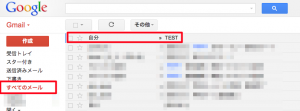 Web版のGmailで確認すると、「受信トレイ」の中から消えますが、「すべてのメール」の中に残ってしまいます。完全な削除が出来ていません。
Web版のGmailで確認すると、「受信トレイ」の中から消えますが、「すべてのメール」の中に残ってしまいます。完全な削除が出来ていません。
これがデフォルトで起こる現象だと思います。これを解消する為に、ある場所にiOSのWebブラウザからアクセスします。
言語を「English(US)」に切替えるとデバイスのリストが出てきます。
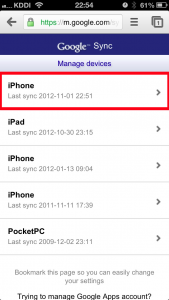 目的のデバイスをタップします。どれが該当かは、Syncのタイムスタンプで判断します。
目的のデバイスをタップします。どれが該当かは、Syncのタイムスタンプで判断します。
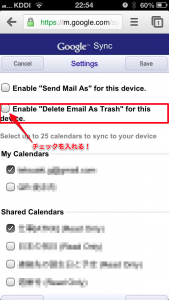 開くと詳細設定の項目が出てきます。赤枠で囲んだ部分にチェックを入れると、削除が出来る様になります。
開くと詳細設定の項目が出てきます。赤枠で囲んだ部分にチェックを入れると、削除が出来る様になります。
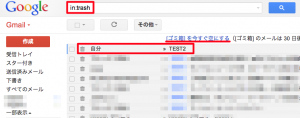 Web版Gmailで確認します。ご覧の通りゴミ箱にメールは移動されています。
Web版Gmailで確認します。ご覧の通りゴミ箱にメールは移動されています。
—
大雑把に書きましたが、これでiOS純正のメールアプリの削除とGmailの削除機能がマッチしていない問題は解消されました。
iOS用Gmailアプリを使うのが、一番手っ取り早いかもしれませんが…。

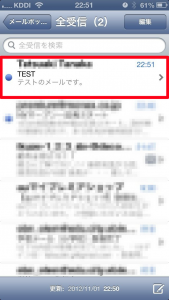
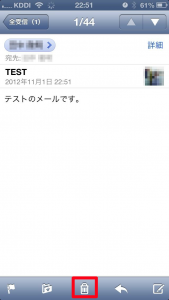
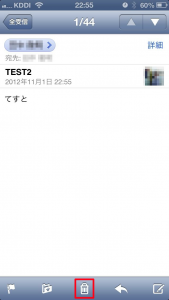
コメント